Top 4 gratis metoder til at overføre fotos fra iPhone 6/6 plus / 5s / 5c / 5 til Mac
Fik fotos på din iPhone, som du vil flyttepå din Mac? Der er flere måder at gøre det på, og vi tager dig gennem hver af dem i vores trinvise artikel om, hvordan du flytter talememoer fra iPhone til Mac.
Metode 1: Nemeste måde at overføre fotos fra iPhone 6/6 plus / 5s / 5c til Mac
Hvis du foretrækker at lette og simpere, iPhone Care Protil Mac er din klare mulighed, som tilbyder det fulde sæt funktioner: det overfører fotos og yderligere data som musik, videoer, adressebogsposter, noter, kalender, fotos, bogmærker fra iPhone 6/6 plus / 5s / 5c og tidligere modeller til Macbook Pro, Macbook Air og iMac kører Mac OS X 10.10 Yosemite, 10,9 Mavericks og under. Disse kraftfulde funktioner er meget værdifulde.
Fremgangsmåden ved at overføre iPhone-fotos til Mac er ret nemt. Klik her for at se detaljerne.
Metode 2: Sådan mailer du billeder på iPhone og modtager på Mac?
En anden måde, du kan prøve, er at sende disse billeder til dig selv. Bemærk venligst, at du kun kan sende fem pr. E-mail ad gangen.
- Åbn din iPhone s Photos app.
- Vælg det album, der indeholder de fotos, du vil sende.
- Tryk på knappen øverst til højre, der ligner et rektangel med en pil, der kommer ud af den. Dette vil starte redigeringstilstand.

- Tryk på de fotos, du vil sende. Tryk på knappen "Del".
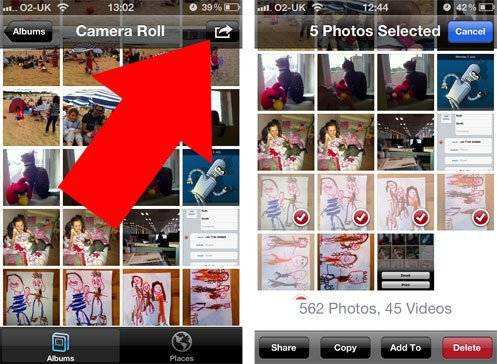
- Vælg "Email".

- Din iPhone vil nu sammensætte en ny e-mail-besked. Ovenst, indtast dit eget navn eller din email adresse, tryk på "Send" knappen.

- Tjek din e-mail på din Mac og gem de modtagne fotos.
Metode 3: Importer iPhone-fotos til Mac ved hjælp af billedoptagelse
Din Mac behandler din iPhone som et digitalkamera, og du kan bruge billedoptagelse til at overføre fotos fra iPhone til din Mac.
- 1. Åbn billedoptagelse fra / Programmer / mappe (eller via Launchpad).
- 2. Slut iPhone til Mac via USB.
- 3. Vælg en mappe fra menuen (standard er Billeder mappe), og klik derefter på "Importer alle". Eller du kan vælge individuelle billeder, og klik på "Import" for kun at kopiere disse billeder.

Metode 4: Overfør fotos og videoer taget med iPhone til Mac med iPhoto
Faktisk kan iPhoto gøre dig en tjeneste til at importerefotos og videoer skudt med iPhone til dit iPhoto-bibliotek. Bemærk venligst, at andre fotos ikke kan understøttes. Hvorfor note henvend dig til professionel endnu nemmere iPhone Transfer software?
- 1. Slut din iPhone med din Mac via et kabel.
- 2. Kør iPhoto på din Mac og find din iPhone i venstre panel under enheder.
- 3. Vælg at importere valgte eller alle fotos og videoer til iPhoto-biblioteket.
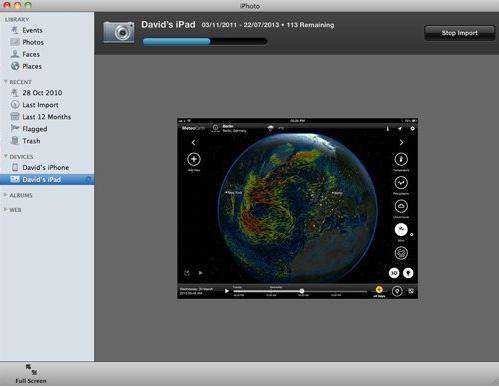
- 4. Skift til fanen Seneste import. Tryk på Rediger -> Vælg alt og tryk derefter på Rediger -> Kopier for at kopiere alle fotos og videoer, du lige har importeret fra din iPhone.
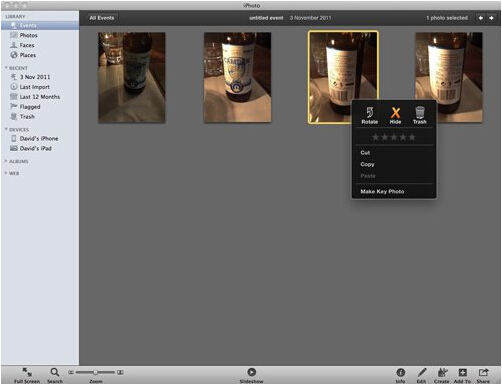
- 5. Gå til Finder, tryk på Rediger -> Indsæt XX-elementer og indsæt de importerede fotos og videoer på din Mac-harddisk.









